如何有效解决常见的 iOS 26 更新问题
苹果会定期发布 iPhone 更新,推出新功能并修复错误。用户希望保持 iOS 系统更新是理所当然的。然而,一些用户报告称,他们遇到了 iOS更新问题。结果,他们无法在 iPhone 上安装最新版本的 iOS 系统,甚至无法访问 iPhone。本指南列出了常见问题,并演示了经过验证的解决方案,以帮助您解决这些问题。
第 1 部分:常见的 iOS 26 更新问题
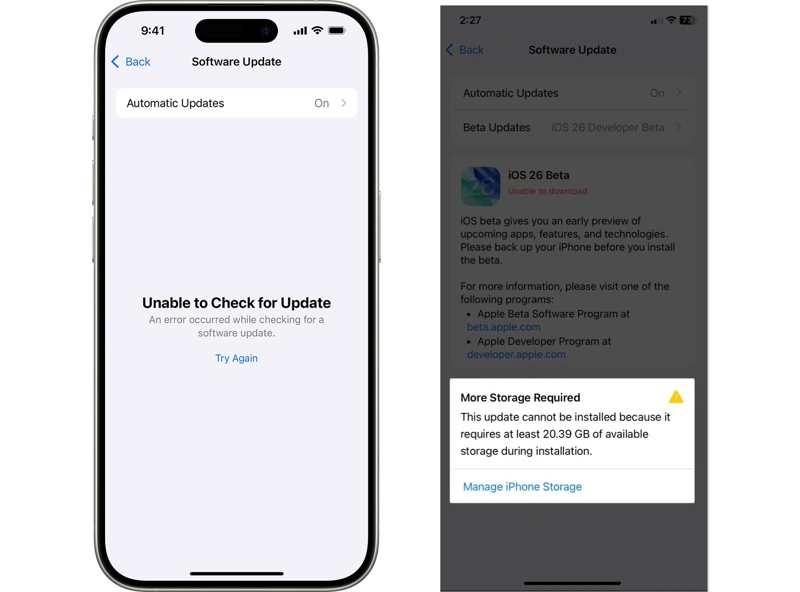
苹果发布了 iOS 26,其中包含多项新功能,包括先进的苹果人工智能。在介绍解决方案之前,让我们先讨论一下 iOS 26 更新中常见的问题:
无法检查更新
软件更新失败
无法验证更新
无法下载
下载 iOS 26 时发生错误
卡在准备更新或验证更新
第 2 部分:如何修复 iOS 26 更新问题
检查您的 iPhone 是否受支持。例如,iOS 26 支持 iPhone SE(第二代及更新版本)/iPhone 11 及以上版本。如果您的设备受支持,请尝试以下解决方案:
解决方案 1:检查 Apple 服务器状态
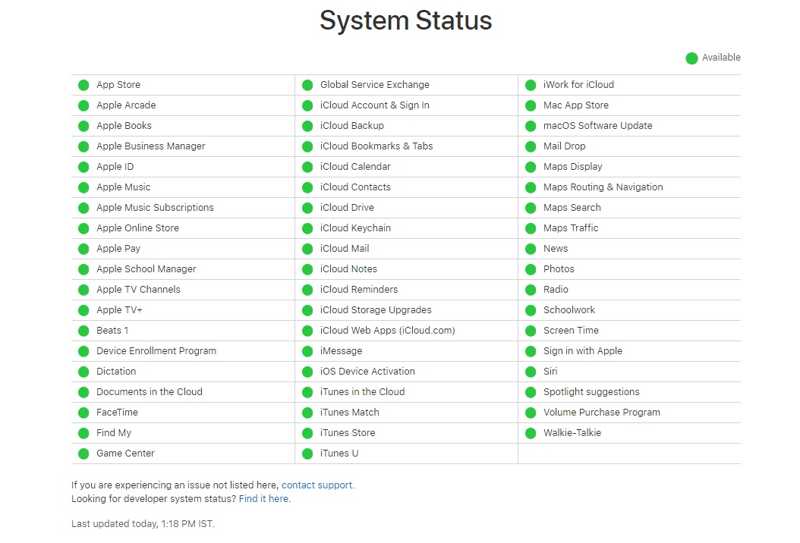
iOS 26 是一个重大更新,流量激增可能会导致 Apple 服务器速度变慢或超时。这是导致 Apple iOS 26 更新出现问题的主要原因。请在网页浏览器中访问 https://www.apple.com/support/systemstatus/,查找与 iOS 更新相关的服务器。绿色图标表示服务器正常运行,黄色或红色图标表示存在问题。如果服务器超载,您必须等待服务器恢复正常运行后再更新软件。
解决方案2:重新启动设备
重启 iPhone 是一种简单的故障排除方法。它可以关闭所有在后台运行的应用程序,删除缓存,并摆脱卡住的 iOS 更新。因此,它可以解决 Apple iOS 更新问题。
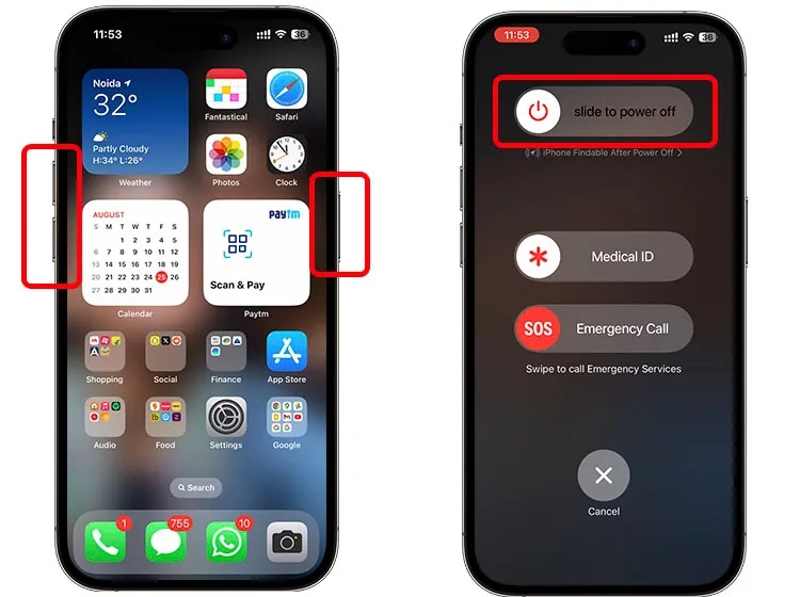
步骤 1。 按住 音量 按钮和 侧 按钮,直到出现关机屏幕。
对于 iPhone SE(第二代和第三代),按住 侧 按钮来触发关机屏幕。
步骤 2。 将滑块移到右侧,屏幕就会变黑。
步骤 3。 等待几分钟。然后,按住 侧 按钮,直到看到Apple徽标。
步骤 4。 再次尝试软件更新。
解决方案3:释放空间
要安装最新版本的 iOS,你的 iPhone 上需要有一定的可用空间。例如,安装 iOS 26 需要 15GB 的可用存储空间。如果你的 iPhone 在更新软件时因空间不足而出现故障,你需要先释放空间。尝试 iPhone 数据清理器 或者在“设置”中手动清理。
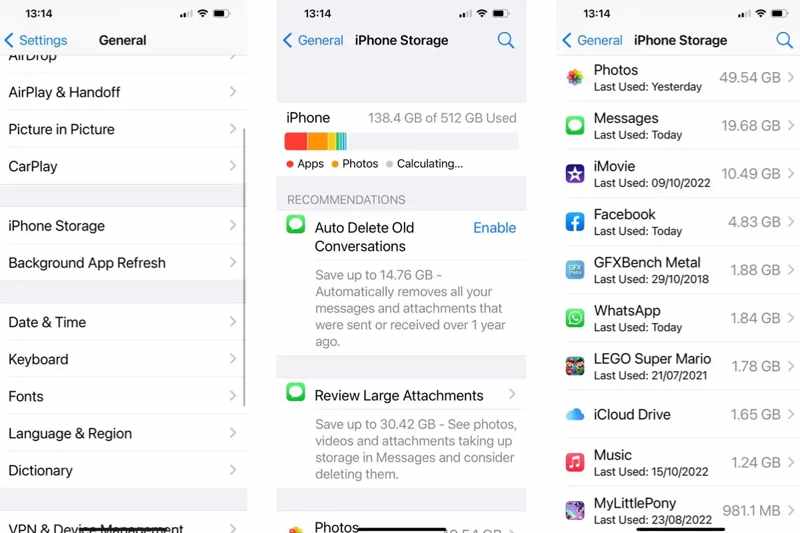
步骤 1。 运行 个人设置 应用程序在你的iPhone上。
步骤 2。 在MyCAD中点击 软件更新 常规 并点击 iPhone存储.
步骤 3。 在这里,您可以检查已用的存储空间和可用空间。
步骤 4。 您可以启用 卸载未使用的应用程序 并卸载大型或无用的应用程序以释放空间。
解决方案4:检查Internet连接
更新 iOS 时,您需要稳定的网络连接。网络连接不佳可能会导致 iOS 更新出现问题甚至失败。解决方案很简单:连接到稳定的 Wi-Fi 网络。
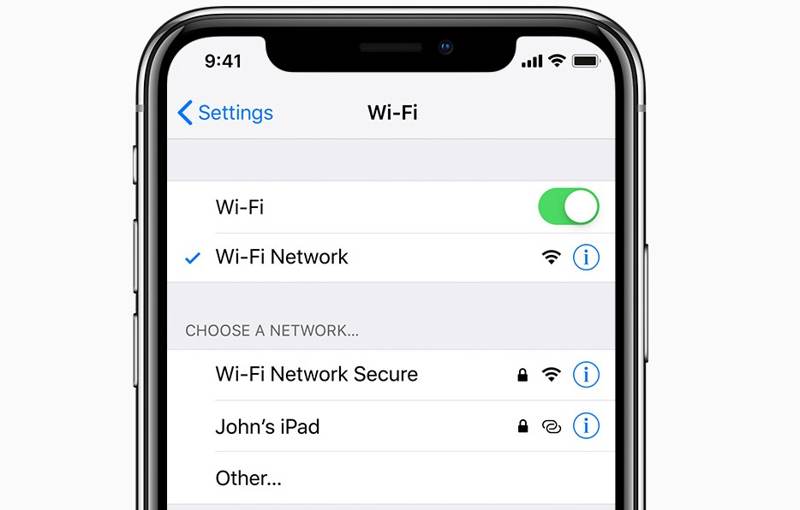
步骤 1。 打开你的 个人设置 应用程序。
步骤 2。 选择 Wi-Fi 选项。
步骤 3。 点击稳定的 Wi-Fi 网络并输入密码。
步骤 4。 尝试再次更新 iOS 26。
解决方案 5:加入 Apple 开发者计划
iOS 26 是测试版,并非所有用户都能使用。如果您在 iOS 26 更新中遇到问题,则需要注册 Apple 开发者计划。这样,您就可以修复 iPhone 上最新的 iOS 更新问题。
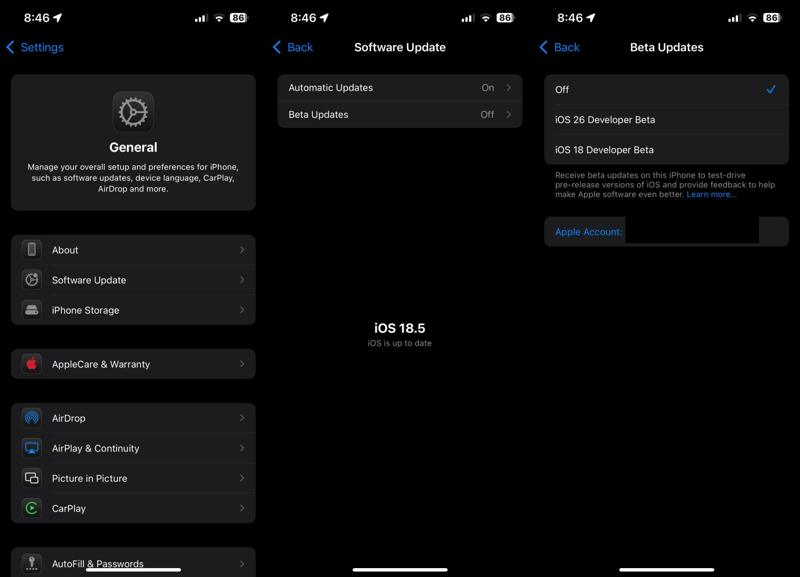
步骤 1。 在浏览器中访问developer.apple.com。
步骤 2。 去 目录 点击汉堡图标。
步骤 3。 选择 账户 并使用您的 Apple ID 和密码登录。
步骤 4。 出现提示时,完成双重身份验证。
步骤 5。 同意 苹果开发者协议 并提交。
步骤 6。 按照屏幕上的说明完成注册。
步骤 7。 打开iPhone并转到 个人设置.
步骤 8。 选择 常规 并点击 .
步骤 9。 敲打 测试版更新 并选择 iOS 26开发人员Beta.
步骤 10。 然后,安装最新更新。
第3部分:修复iOS 26更新问题的一站式解决方案
如果常见的解决方案不可用,则必须使用以下方法修复 Apple iOS 更新问题 Apeaksoft iOS系统恢复它可以检测 iPhone 上的 iOS 软件更新问题并快速解决。此外,您还可以使用该解决方案更新或降级 iOS 系统。
一站式解决任何 iPhone 的 iOS 更新问题
- 修复 iOS 更新卡住了 或故障问题和其他软件问题。
- 自动检测软件问题。
- 更新或降级 iOS 固件。
- 支持最新版本的 iOS 和 iPhone。

如何修复任何 iPhone 上的 iOS 更新问题
步骤 1。 连接到您的 iPhone
在电脑上安装 iOS 修复工具后,启动它。使用 Lightning 数据线将 iPhone 连接到电脑。选择 iOS系统恢复 选项,然后单击 开始 按钮来检测更新问题。

步骤 2。 下载固件
点击 免费快速修复 链接尝试快速修复。如果不可用,请点击 修复 并选择 标准模式 or 高级模式,具体取决于您的具体情况。点击 确认 并检查你的 iPhone 信息。选择合适的版本,然后点击 下载 下载固件。

步骤 3。 修复 iOS 更新问题
下载完成后,单击 下一页 按钮来修复 iPhone 上的 iOS 更新问题。

提示: 这款软件还可以帮助您解决诸如此类的问题。 iPhone错误4013iTunes 错误 14,iPhone 0xe80000a 错误等。
结语
现在,你应该明白如何修复 新的 iOS 更新问题 在您的 iPhone 上。您可以了解软件更新失败时的常见信号。更重要的是,您可以按照解决方案逐一操作,快速修复此问题。此外,我们推荐一站式解决方案:Apeaksoft iOS 系统恢复。它可以发现软件更新问题并帮助您有效解决。如果您对此主题还有其他疑问,请随时在本文下方留言。
相关文章
以下是 4 种在恢复模式下无需密码即可进入 iPad 的方法,包括使用“查找”、通过安全锁定等。
如果您忘记了 Apple ID 安全问题,请不要惊慌,按照我们的教程在各种情况下重置它们。
如果您忘记了 Apple 帐户密码,这里有一份在各种情况下重置 Apple ID 密码的综合指南。
您可以按照我们经过验证的解决方案逐一操作,有效解决无法更改 Apple ID 密码的问题。

